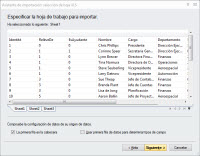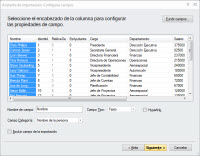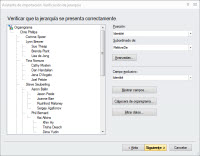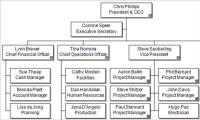Utilización
del asistente de importación
En este ejercicio construirá un
organigrama a partir de datos importados.
1 Haga clic en la pestaña Archivo y seleccione Importar Datos.
![]()
El Asistente de importación - Inicio se
muestra el cuadro de diálogo.
2 Seleccione la opción Los datos de mis empleados
están listos para la importación y, a continuación, haga clic en Introducción.
3 Seleccione la opción de archivos de
Microsoft Excel y haga clic en Siguiente.
4 Haga clic en el botón Examinar y navegue
hasta el directorio Documentos\Mis organigramas.
5 Seleccione la Lession5.xls
6 Haga clic en Siguiente.
OrgPlus
muestra el cuadro de diálogo Asistente de importación: selección de hoja
XLS.
Este
cuadro de diálogo le permite seleccionar una hoja de trabajo dentro del archivo
Excel (hoja1, hoja2 u hoja3) y especificar si la primera
fila de datos contiene nombres de columna o registros de datos.
7 Haga clic en Siguiente para mostrar el cuadro de
diálogo Asistente de importación - Configurar campos.
Este
cuadro de diálogo le permite definir configuraciones asociadas a cada campo del
fichero importado. Puede seleccionar un campo y decidir si quiere incluirlo o
no en su organigrama (se excluyen las columnas que en este cuadro de diálogo se
muestren con datos oscurecidos). También puede cambiar el nombre del campo
seleccionado y establecer parámetros de configuración de campo, como el tipo de
campo o si el campo representa un hipervínculo.
8
Haga clic en Siguiente
para mostrar el cuadro de diálogo Asistente de importación: verificación de jerarquía.
En este
cuadro podrá comprobar si la jerarquía de su organigrama se creará de forma
correcta.
Para
construir un organigrama a partir de datos importados, OrgPlus necesita dos campos:
un campo de Posición, que identifica de manera única cada caja, y un
campo Subordinado de, que le dice a OrgPlus a quién está subordinada la
caja.
OrgPlus
identifica de forma automática los campos que deben ser usados como Posición
y Subordinado de. Sin embargo, esta ventana le permite verificar que se
han elegido los campos correctos y que no hay errores en la fuente de datos.
9 Haga clic en Siguiente para mostrar el cuadro de
diálogo Asistente de importación - Identificar campos, en el cual puede asignar
campos predefinidos de OrgPlus a los campos importados, si es que fuera
necesario.
10 Haga
clic en Finalizar.
Orgplus
mostrará el organigrama que ha creado: